I den här artikeln bestämde vi oss för att prata om hur man laddar ner videor till iPhone. Kanske kommer detta material att vara relevant för de användare som bara nyligen har blivit ägare till sådana prylar och ännu inte har listat ut alla krångligheterna. Faktum är att frågan inte är så svår. Om du har använt iPhone under en längre tid, då är du bekant med flera sätt hur denna process går till, och vi kommer bara att prata om ett alternativ idag.
Specialapplikation
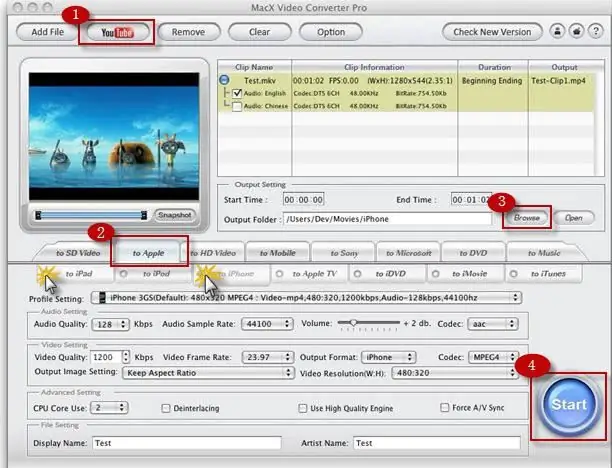
Så, det första du behöver är att ladda ner ett speciellt program som heter iTunes. Om du redan har den här applikationen installerad behöver du i det här fallet bara öppna den, men om verktyget ännu inte finns på din dator rekommenderar vi att du laddar ner det från utvecklarens officiella webbplats. Annars, utan det här programmet, kommer vår lösning på frågan om hur man laddar ner videor på iPhone vara irrelevant för dig.
filmer
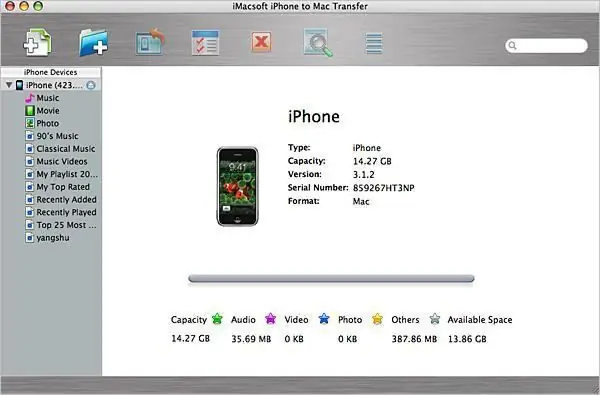
Efter att iTunes har öppnats på en persondator kan dudu måste ansluta din mobila enhet med USB-kabeln som medföljde gadgeten. När programmet är fullt aktivt och enheten är synkroniserad ska du gå till sidan "Filmer" i programmet. Om den mobila enheten är korrekt ansluten, i det här fallet, kan frågan om hur man laddar ner video på iPhone fortsätta vidare. Mappen kommer att visa alla videofiler som finns lagrade på din telefon, respektive, om det behövs kan du ladda ner dem till din dator eller till och med ta bort dem. Naturligtvis, om den mobila enheten är ny, kommer troligen inga videor att laddas på den respektive, och katalogen kommer att vara tom. I det här fallet har du en fråga om hur man laddar ner videor på iPhone.
Instruktioner
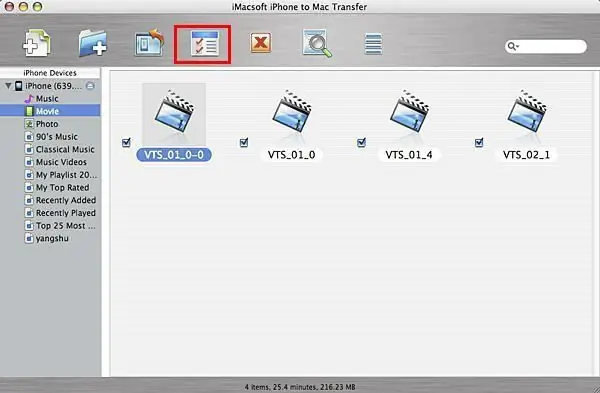
För att lägga till en ny video till din iPhone måste du klicka på "Meny"-knappen i själva iTunes-programmet uppe till vänster, varefter du kommer att erbjudas en liten rullgardinslista. Där ska du välja funktionen "Lägg till i bibliotek". Så nästa steg är att välja en videofil som du planerar att ladda ner till din telefon i framtiden. Om du ännu inte har kunnat bestämma dig för materialet eller om du inte har det på din persondator behöver du i det här fallet ladda ner inspelningen från Internet. Kom ihåg att du kan ladda ner MP4-format till din iPhone-mobilenhet. Om du till exempel försöker ladda ner AVI eller MPEG, så kommer telefonen att vägra det.spela.
Du kan bara ladda ner videor till iPhone 4 i MP4-format, men om dina videor har andra format, bli inte upprörd, för du kan konvertera dem utan problem. Naturligtvis har inte alla behövt göra dessa konverteringar med videofiler ännu, men var inte rädd för detta, eftersom du bara behöver ladda ner ett specialiserat program som låter dig utföra en sådan process och sedan konvertera.
När du har v alt och lagt till dina videor bör de visas i din filmmapp, såväl som i din andra hemprojektkatalog. Faktum är att det fortfarande är för tidigt att säga att frågan om hur man laddar ner videor på iPhone har lösts helt, men det finns fortfarande flera viktiga punkter. Alla poster som du har lagt till kommer att finnas i iTunes-biblioteket, så nu måste du omdirigera alla valda data till din mobila enhet från den här platsen. Detta görs enligt följande.
Movement
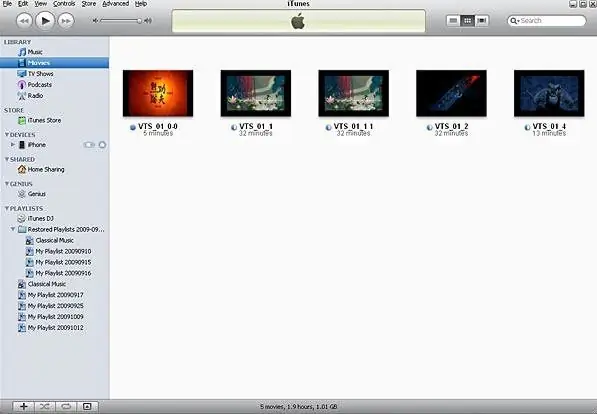
Överför filer från programbiblioteket till iPhone på detta sätt. Öppna fliken med telefonen i applikationen. Därefter en mapp med filmer som redan finns i katalogen, och markera sedan synkroniseringsrutan. Nu har det verkligen blivit klart för alla hur man laddar ner videor till iPhone 5 och andra modeller. När synkroniseringen är inställd återstår bara att klicka på fliken "Apply". Det händer att förbundet inte startar. Sedan måste du manuellt klicka på knappen "Synkronisera". Någon gång senarefilerna kommer att flyttas till din telefon och du kan enkelt visa och dela dem med dina vänner. Vi tackar varje läsare för deras uppmärksamhet. Vi hoppas att materialet är användbart för dig.






